很多用户都遇到过浏览器主页被篡改,打开浏览器后出现陌生页面的情况。即使我们改回来,当我们重新打开它时,它也会被篡改。如何解决这个问题呢?让小编教你如何解决浏览器主页被篡改的问题。
1.首先打开运行框,在运行框中输入gpedit.msc,然后单击“确定”或按回车键打开组策略编辑器。
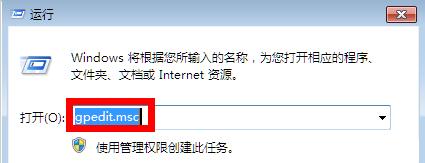
2. 打开组策略编辑器后,单击用户配置-管理模板-Windows 组件-Internet Explorer。

3. 在浏览器选项中,用鼠标向下拉最右边的下拉栏,找到禁用更改主页设置的选项。用鼠标左键双击此按钮可禁用更改主页设置的选项。然后就会出现如下界面。点击第二项Enabled,然后在下框标注的区域填写你要设置的主页,比如百度主页,然后点击确定退出。
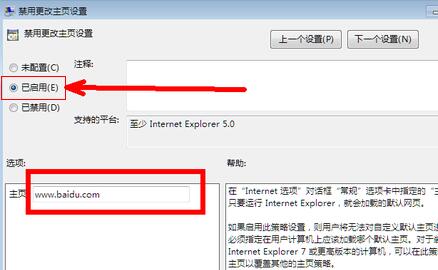
以上就是小编给大家带来的,教大家如何解决浏览器首页被篡改的问题。如果你想解决浏览器主页被篡改的问题,可以通过上面的方法来解决。
分享到: